Come aggiungere chiunque a Facebook Messenger
Cosa sapere
- Per gli amici, apri Messenger, premi Componi il messaggio, digitare il nome del contatto e il messaggio e premere Spedire.
- Se non sei amico, apri Messenger, seleziona la tua immagine del profilo, trova il link del tuo nome utente e premi Condividi il link. Scegli un modo per condividere.
- Per i contatti telefonici, apri chat in Messenger e seleziona Le persone e Carica contatti.
Questo articolo spiega come inviare messaggi a entrambe le persone con cui sei e non sei amico Facebook Messenger così come i contatti dal tuo telefono e le persone fisicamente vicine. Le informazioni qui si applicano a Messenger su dispositivi iOS e Android.
Siete già amici su Facebook
Amici di Facebook vengono aggiunti automaticamente all'app Messenger quando accedi a Messenger con i dettagli di accesso del tuo account Facebook. Per avviare una conversazione con un amico di Facebook in Messenger:
Apri Messaggero.
Dal chat schermo, toccare Componi il messaggio icona in alto a destra. (Questo è mostrato come un quadrato con una matita nelle app iOS e una matita nell'app Android.)
Digita o seleziona il nome di un contatto.
Digita il tuo messaggio nel testo in basso.
-
Clicca il Spedire icona.
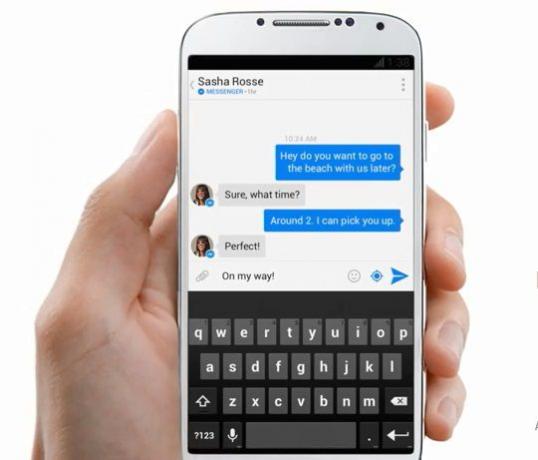
Non siete amici di Facebook, ma usano Messenger
Se non siete già amici su Facebook ma utilizzate entrambi Messenger, scambiatevi i link dei nomi utente in modo da poter comunicare su Messenger. Per inviare il link del tuo nome utente:
Apri Messenger e tocca la tua immagine del profilo nell'angolo in alto a sinistra dello schermo.
-
Scorri verso il basso per trovare il link del tuo nome utente.

Tocca il tuo collegamento nome utente e poi tocca Condividi il link dall'elenco di opzioni che appare.
Seleziona come desideri condividere il link del tuo nome utente (testo, e-mail, ecc.) e invialo alla persona che desideri aggiungere su Messenger.
Quando il tuo destinatario fa clic sul link del tuo nome utente, la sua app Messenger si aprirà con il tuo elenco utenti e potrà aggiungerti immediatamente.
Il destinatario quindi tocca Aggiungi su Messenger e riceverai una richiesta di connessione per aggiungerli di nuovo.
Sono memorizzati nei contatti del tuo dispositivo
Sincronizza i tuoi contatti mobili con Messenger per comunicare con loro nell'app. Per fare ciò, accendi Caricamento dei contatti nel Messaggero.
A partire dal chat, tocca la tua immagine del profilo nell'angolo in alto a sinistra.
Rubinetto Le persone.
-
Rubinetto Carica contatti per attivare il caricamento continuo dei tuoi contatti mobili.
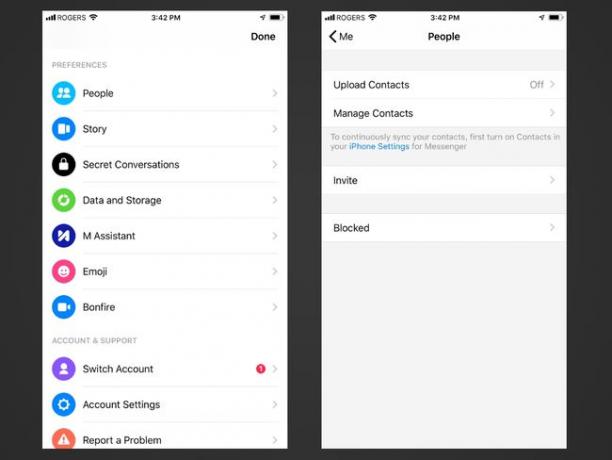
Se spegni Carica contatti, i contatti che hai caricato su Messenger verranno automaticamente eliminati
Conosci il loro numero di telefono
Se preferisci non sincronizzare i tuoi contatti con Messenger o hai scritto il numero di telefono di qualcuno giù, ma non sono memorizzati nei contatti del tuo dispositivo, aggiungili a Messenger con il loro telefono numero.
La persona deve confermare il proprio numero di telefono in Messenger affinché tu possa aggiungerla come contatto tramite il suo numero di telefono.
A partire dal chat, tocca l'icona Persone nel menu in basso.
Clicca il Aggiungi persone icona in alto a destra dello schermo.
Clicca il Aggiungere pulsante (segno più).
-
Quando richiesto, seleziona Inserisci il numero di telefono.
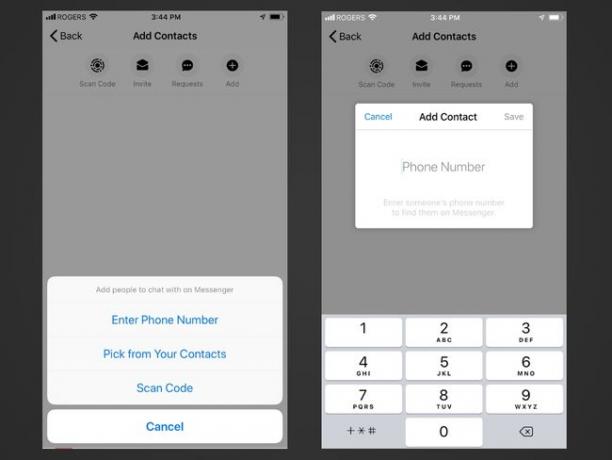
Inserisci il loro numero di telefono e tocca Salva. Ti verrà mostrato l'elenco degli utenti di Messenger corrispondente se Messenger ne rileva uno dal numero di telefono che hai inserito.
Rubinetto Aggiungi su Messenger per aggiungerli.
Incontrarsi di persona
Se sei con qualcuno e vuoi aggiungerti l'un l'altro su Messenger, usa una delle opzioni di cui sopra o sfrutta la funzione del codice utente di Messenger (la versione di Messenger di un QR Code), che rende l'aggiunta di persone di persona rapida e indolore.
Apri Messenger e tocca la tua immagine del profilo nell'angolo in alto a sinistra.
Il tuo codice utente è rappresentato dalle linee e dai punti blu univoci che circondano la tua immagine del profilo.
Chiedi al tuo amico di aprire Messenger e di accedere a Le persone scheda.
-
Chiedi al tuo amico di toccare Aggiungere icona (segno più) in alto a destra seguita dal Scansione codice pulsante.
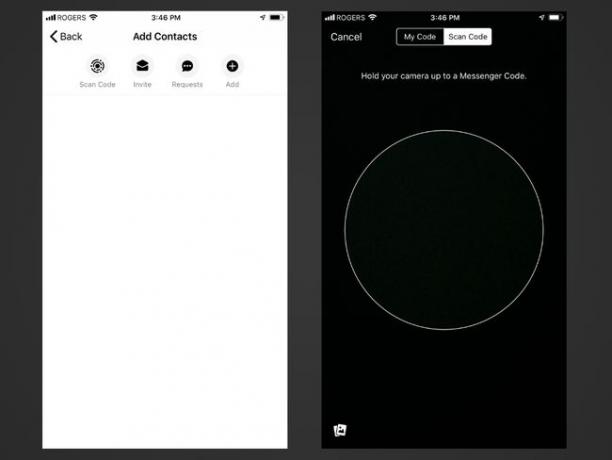
Potrebbe essere necessario configurare le impostazioni del dispositivo per concedere a Messenger l'autorizzazione ad accedere alla fotocamera.
Chiedi al tuo amico di tenere la fotocamera sul tuo dispositivo con il codice utente aperto per scansionarlo automaticamente e aggiungerti a Messenger. Riceverai una richiesta di connessione per aggiungerli di nuovo.
